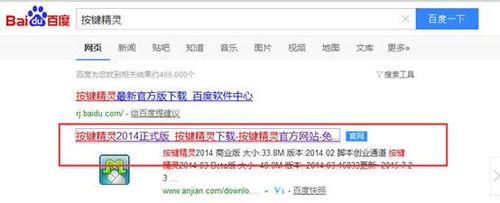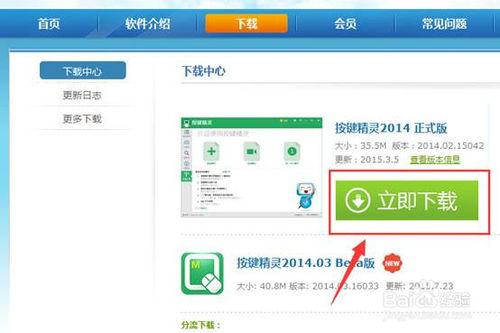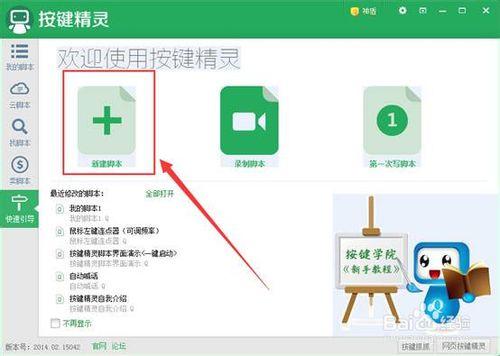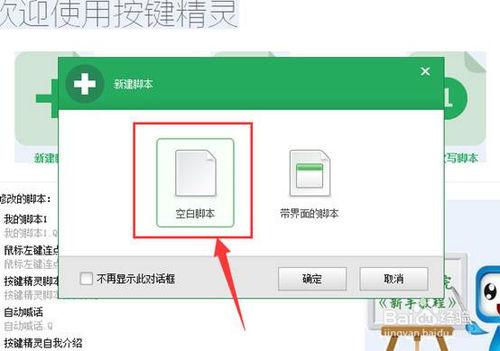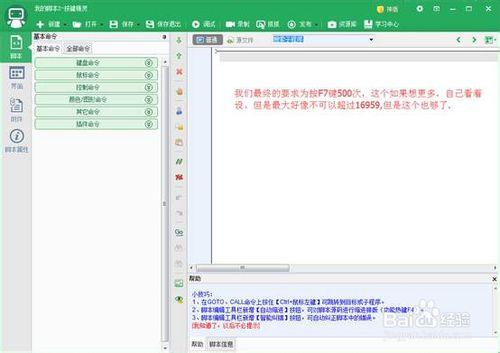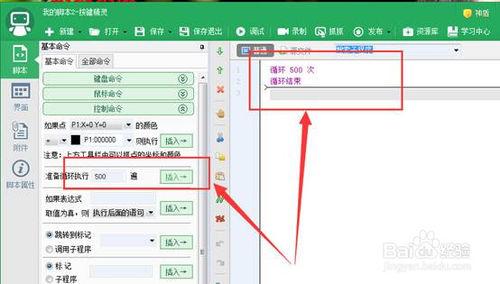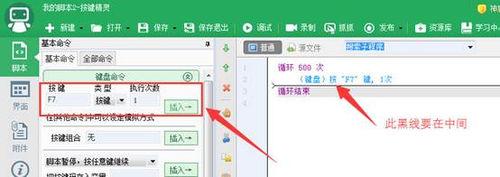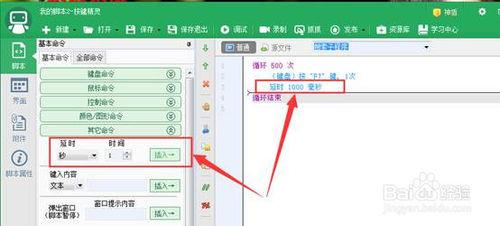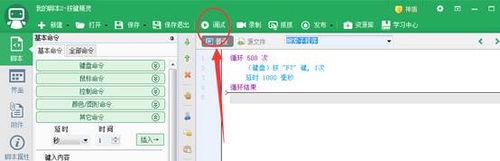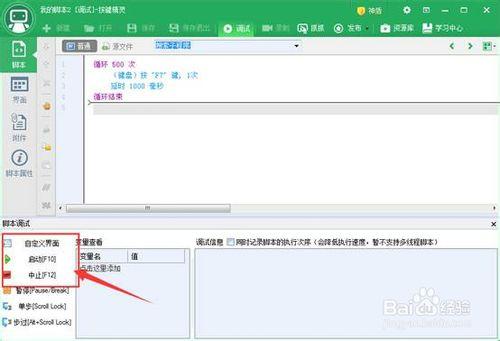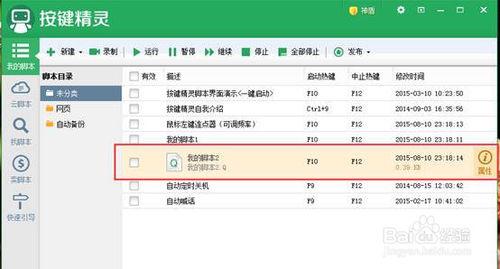按鍵精靈,一般是用作一些重複的事情,用來解放你的雙手,自動執行一些鼠標或者鍵盤的動作。
工具/原料
按鍵精靈
方法/步驟
一樓給度娘,下載時候一定要記得去官網下載,這個軟件其它的可能會有掛馬。
在其官網上面下載正式版本即可。
安裝好了打開按鍵精靈工具,再點擊彈出來的新建腳本工具,則會進行新建腳本的操作。
選擇空白腳本即可,這個還有帶界面的腳本,個人感覺空白的可以使用即可,如果有更高的追求,後續可以再研究。
則出來下面的這個編輯界面,我們的要求是需要按F7鍵500次,這個最大的次數默認不可超過16959次。
先點擊左邊的控制命令,有個準備循環執行N遍,填上500,然後點擊插入。看右邊已經有相關的條件了。
再點擊左邊基本命令的鍵盤命令,按鍵處直接按F7鍵,程序會自動的抓取F7,然後再點擊插入即可。
再點擊其它命令,延時,1秒,因為如果一直在按,這個一般的遊戲都會檢測為工具,可能會被踢掉。這裡要設置一個時間。
好了,我們現在可以調試一下了,點擊上面的調試。
可以看到F10為啟動調試,F12為中止。
至相關的遊戲界面中,看,是不是已經在做相關的操作了,這個時候你可以去洗澡了,是不是還不錯呢!
再保存下腳本,可以看到,在我的腳本中已經有相關的腳本了。下次需要使用,直接使用就可以了,是不是很方便呢!